
R-Go Compact Break

priročnik
ergonomska tipkovnica z vsemi postavitevmi
žično | brezžično
R-Go Compact Break tipkovnica
Čestitamo za nakup!
Naša ergonomska tipkovnica R-Go Compact Break ponuja vse ergonomske funkcije, ki jih potrebujete za zdravo tipkanje.
Zaradi lahkega pritiska tipk je med tipkanjem potrebna minimalna napetost mišic. Tanka zasnova zagotavlja sproščen, raven položaj rok in zapestij med tipkanjem. Pri hkratni uporabi tipkovnice in miške so vaše roke vedno v širini ramen. Ta naravna drža zmanjšuje napetost mišic v ramenih in roki ter preprečuje težave z RSI. Tipkovnica R-Go Compact Break ima tudi vgrajen indikator odmora, ki z barvnimi signali označuje, kdaj je čas za odmor. Zelena pomeni, da delate zdravo, oranžna pomeni, da je čas za odmor, rdeča pa pomeni, da delate predolgo. #stayfit Sistemske zahteve/Združljivost: Windows XP/ Vista/10/11
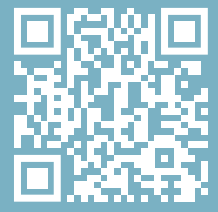
Za več informacij o tem izdelku skenirajte kodo QR! https://r-go.tools/compactbreak_web_en
Izdelek je končanview
- Žična različica: Kabel za povezavo tipkovnice z računalnikom
Brezžična različica: polnilni kabel - Indikator R-Go Break
- Indikator Caps Lock
- Indikator Scroll Lock
- Pretvornik USB-C v USB-A

Nastavitev Žično
konecview USB-vrata
- Hub – druge naprave (ne v računalnik)
- Povežite se z računalnikom

Tipkovnico priključite na računalnik tako, da priključite konec kabla USB-C 01 v vrata 02 in konec USB-C v računalnik.

B (Izbirno) Številsko tipkovnico ali drugo napravo priključite na tipkovnico tako, da jo priključite na vrata 01 ali 03.

Nastavitev brezžičnega omrežja
- Vklopite tipkovnico Break. Na zadnji strani tipkovnice boste našli stikalo za vklop/izklop. Obrnite stikalo na 'on' ali, odvisno od različice, na zeleno.

- To tipkovnico je mogoče povezati s 3 različnimi napravami, kot je vaš osebni računalnik, prenosnik ali mobilni telefon. Za povezavo lahko izberete kanal 1,2, 3 ali XNUMX. Vsak kanal lahko povežete z eno napravo. Za povezavo tipkovnice z eno napravo, nprampNa prenosniku pritisnite in držite tipko Fn skupaj s tipko izbranega kanala vsaj 3 sekunde. Iskal bo napravo za povezavo.
Videli boste, da lučka Bluetooth na tipkovnici utripa. - V računalniku pojdite v meni Bluetooth in druge naprave. Če ga želite najti, v levi kot vrstice Windows vnesite »Bluetooth«.

- Preverite, ali je bluetooth vklopljen. Če ne, vklopite bluetooth ali preverite, ali ima vaš računalnik Bluetooth.

- Kliknite »Dodaj napravo« in nato »Bluetooth«. Izberite tipkovnico Break. Tipkovnica se bo nato povezala z izbrano napravo.
 Ne najdem tipkovnice Break. Kaj storiti?
Ne najdem tipkovnice Break. Kaj storiti?
Če ne najdete tipkovnice Break, preverite, ali je baterija polna (priključite polnilni kabel z USB-C).
Ko je baterija skoraj prazna, lučka LED na tipkovnici zasveti rdeče, kar pomeni, da se tipkovnica polni. Ko se polni najmanj 5 minut, se lahko poskusite znova povezati.
Kako vem, ali ima moja naprava Bluetooth?
Če želite preveriti, ali ima vaš računalnik Bluetooth, na dnu vrstice Windows vnesite »upravitelj naprav«. Videli boste naslednji zaslon (glejte sliko). Če vaš računalnik nima povezave bluetooth, na seznamu ne boste našli »bluetooth«. Naprav Bluetooth ne boste mogli uporabljati.
Videli boste naslednji zaslon (glejte sliko). Če vaš računalnik nima povezave bluetooth, na seznamu ne boste našli »bluetooth«. Naprav Bluetooth ne boste mogli uporabljati.
- Če želite povezati 3 različne naprave s 3 kanali, ponovite zgornje korake za vsako napravo.
- Želite preklapljati med napravami? Na kratko pritisnite tipko Fn skupaj z izbranim kanalom (1,2, 3 ali XNUMX).
Zdaj lahko hitro preklapljate med na primerampsvoj osebni računalnik, prenosni računalnik in mobilni telefon. - Za polnjenje te tipkovnice jo povežite z računalnikom s kablom 01.
Mac
- Vklopite tipkovnico Break. Na zadnji strani tipkovnice boste našli stikalo za vklop/izklop. Obrnite stikalo na 'on' ali, odvisno od različice, na zeleno.
- To tipkovnico je mogoče povezati s 3 različnimi napravami, kot je vaš osebni računalnik, prenosnik ali mobilni telefon. Za povezavo lahko izberete kanal 1,2, 3 ali XNUMX. Vsak kanal lahko povežete z eno napravo. Za povezavo tipkovnice z eno napravo, nprampNa prenosniku pritisnite in držite tipko Fn skupaj s tipko izbranega kanala vsaj 3 sekunde. Iskal bo napravo za povezavo.
Videli boste, da lučka Bluetooth na tipkovnici utripa. - Pojdite na Bluetooth na zaslonu. Če želite to najti, kliknite ikono Mac v zgornjem levem kotu in pojdite na Sistemske nastavitve.

- Preverite, ali je Bluetooth vklopljen. Če ni, vklopite Bluetooth ali preverite, ali ima vaš računalnik Bluetooth.

- Pomaknite se navzdol do »Naprave v bližini« in kliknite Poveži.

Funkcijske tipke
Funkcijske tipke so na tipkovnici označene z modro barvo.
Če želite aktivirati funkcijsko tipko na tipkovnici, hkrati pritisnite tipko Fn in izbrano funkcijsko tipko.
Opomba: Fn + A = Vklop/izklop indikatorske lučke za prekinitev
R-Go Break
Prenesite programsko opremo R-Go Break na https://r-go.tools/bs
Programska oprema R-Go Break je združljiva s tipkovnicami in miškami R-Go Break. Omogoča vam vpogled v vaše delovno vedenje.
R-Go Break je programsko orodje, ki vam pomaga, da se spomnite odmorov pri delu. Med delom programska oprema R-Go Break nadzoruje lučko LED na miški ali tipkovnici Break. Ta indikator preloma spreminja barvo, kot semafor. Ko lučka sveti zeleno, to pomeni, da delate zdravo. Oranžna pomeni, da je čas za kratek odmor, rdeča pa, da delate predolgo. Tako prejmete povratne informacije o svojem vedenju med odmorom na pozitiven način.
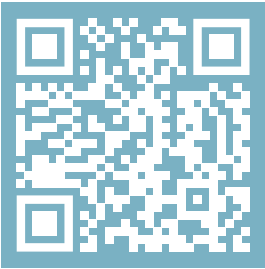
Za več informacij o programski opremi R-Go Break skenirajte kodo QR! https://r-go.tools/break_web_en
Odpravljanje težav
Ali vaša tipkovnica ne deluje pravilno ali imate težave pri uporabi? Sledite spodnjim korakom.
- Preverite, ali je tipkovnica priključena s pravilnim priključkom in kablom (stran 4-7)
- Priključite tipkovnico na druga vrata USB na vašem računalniku
- Povežite tipkovnico neposredno z računalnikom, če uporabljate zvezdišče USB
- Znova zaženite računalnik
- Testirajte tipkovnico na drugem računalniku, če še vedno ne deluje, nas kontaktirajte preko info@r-go-tools.com.
Dokumenti / Viri
 |
R-Go Tools R-Go Compact Break tipkovnica [pdf] Navodila za uporabo R-Go kompaktna klaviatura Break, R-Go, kompaktna klaviatura Break, klaviatura Break, klaviatura |